重装win10系统时,突然被提示‘需要产品密钥’,你压根不知道哪里找到,这可如何是好?不用担心!查看和找回电脑密钥其实比你想象的要简单。这篇教程将详细介绍win10如何查看电脑密钥的多种方法,让你几分钟之内就能找到密钥。
对于一些老旧品牌电脑、组装机有实体密钥贴纸,不妨看看机身标签、电脑包装或说明书上有没有密钥。如果你是通过微软官网或其他数字零售商购买的win10电脑,可以在购买确认邮件中查找激活密钥。
第三方密钥查找工具可用于查看电脑密钥,并且非常简单便捷。这里在下推荐大家可以试试易我密钥查找器(EaseUS Key Finder),它是一个易于使用的实用程序,具有简单的界面,它有助于我们找到已注册的Win10系统以及应用程序的密钥。此外,它还允许查找和管理网络、WLAN 和其他Windows凭据的密码。
步骤 1. 访问易我科技官网,下载易我密钥查找器(EaseUS Key Finder)安装并运行 。
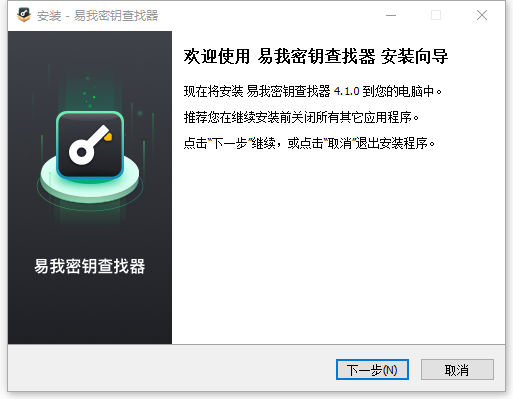
步骤 2. 选择需要查询的密钥类别
① Windows 和一些应用程序的密钥可以在这里找到。
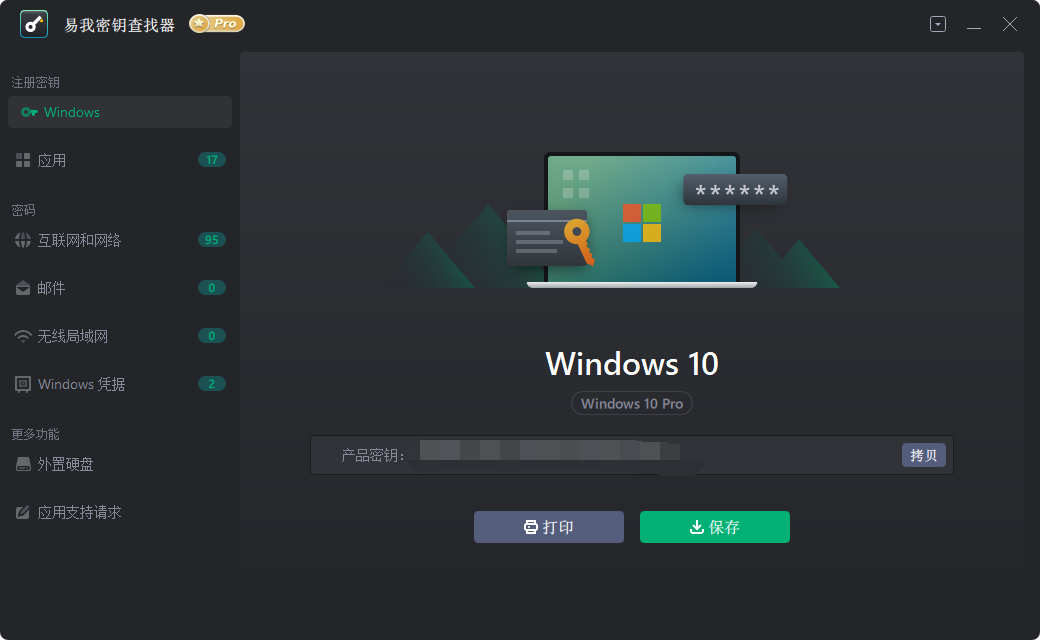
② 除此之外,还可以查询保存在此计算机中的其它密码,例如浏览器、邮件、无线局域网和 Windows 凭据中的密码。

③ 除了从当前计算机中检索密钥外,它还可以从崩溃的系统磁盘中找到产品密钥或密码。请将崩溃的磁盘连接到正常的计算机,选择驱动器和 Microsoft 帐户,然后单击“扫描”。
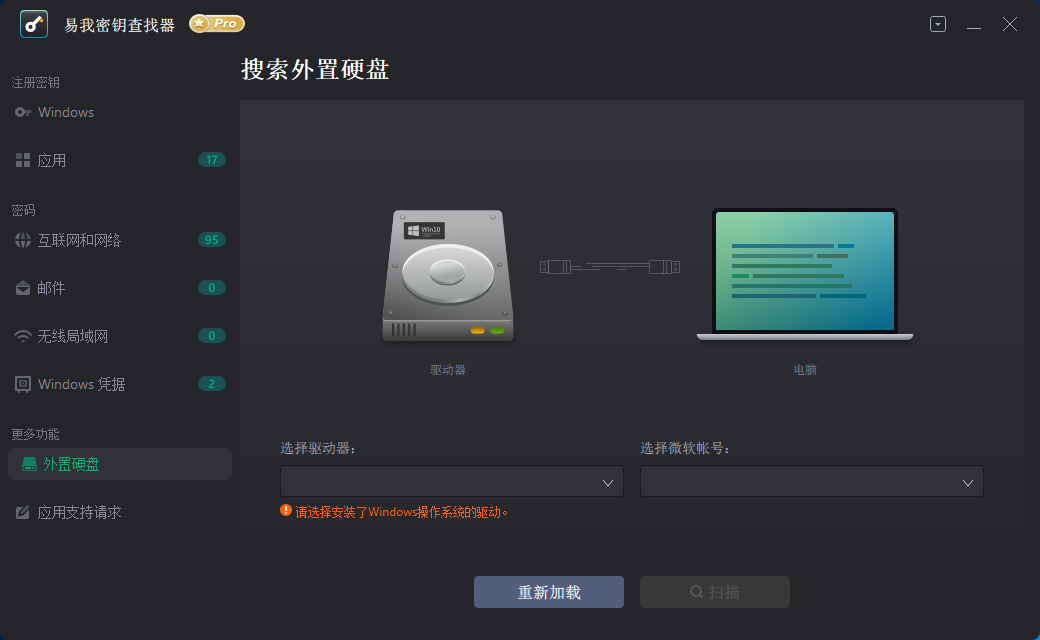
win10如何查看电脑密钥?如果你正在使用激活的Windows 10版本,并且想要快速查看当前的激活密钥,可以利用此方法进行查找。
1.点击桌面左下角的“开始”菜单,选择“设置”(齿轮图标)。
2.在设置窗口中,点击“更新与安全”选项。
3.在左侧菜单中选择“激活”。如果你的Windows 10系统已经激活,密钥信息会显示在这里。如果你的系统通过数字许可证激活,这里会显示为“数字许可证”而不是密钥,那就需要用其他方法了。
这种方法适用于所有Win10系统(预装、零售、批量授权),无需安装工具,就是方法有点难,需要了解命令提示符。
1.右键开始菜单 → 选择【Windows终端(管理员)】,或搜索cmd → 右键选择【以管理员身份运行】。
2.在命令行窗口中输入以下命令并按回车:
wmic path softwarelicensingservice get OA3xOriginalProductKey
3.看到密钥后,记录下来。
当命令提示符执行失败时(如系统权限限制),或习惯用PowerShell的用户,也可以利用PowerShell来查找win10电脑密钥。步骤如下:
1.按下“Win+X”,在弹出的菜单中选择“Windows PowerShell(管理员)”(注意不是“命令提示符”),点击“是”同意权限请求。
输入以下命令并回车:
(Get-WmiObject -query 'select * from SoftwareLicensingService').OA3xOriginalProductKey
3.执行脚本后,你应该能看到Windows 10的激活密钥;若显示空白,说明密钥可能内嵌在主板(预装系统常见),可尝试其他方法。
Windows 10产品密钥是确保系统正版激活的关键,在系统重装或转让设备时尤为重要。本文介绍了win10如何查看电脑密钥的5种方法,希望能够帮助你顺利找到密钥。